如何將 WordPress 遷移到新主機或域:初學者指南
已發表: 2017-07-11您只需要:
- 一個名為 Duplicator 的免費插件
- 訪問 cPanel 或以其他方式創建空白數據庫
該插件將為您處理其他所有事情。 我會為您提供每一步的詳細說明。
讓我們開始吧! 但首先…
內容
- 1您真的需要自己移動 WordPress 嗎?
- 2如何將 WordPress 遷移到新的主機或域
- 2.1步驟 1:在您要遷移的站點上安裝 Duplicator
- 2.2步驟 2:創建一個新包
- 2.3第 3 步:將存檔和安裝程序文件上傳到新服務器
- 2.4第四步:新建一個空數據庫
- 2.5第 5 步:運行複印機安裝過程
- 3收拾東西
- 3.1相關帖子
你真的需要自己移動WordPress嗎?
如果您認為您需要遷移 WordPress 只是因為您正在切換主機……您實際上可能不需要動手指。
看,現在大多數優質的 WordPress 主機都提供免費的站點遷移。 這意味著他們將免費遷移您的 WordPress 網站,以感謝您註冊他們的託管服務。 如果您選擇的主機不提供免費遷移,您可能需要查看我們的主機列表並選擇一個更友好的主機。
說了這麼多——在您開始手動執行此操作之前,請確保您不會錯過主機提供的免費 WordPress 遷移服務!
一旦你排除了這一點,這裡是關於如何將 WordPress 遷移到新主機或新域名(或同時遷移到兩者!)的詳細指南。
如何將 WordPress 遷移到新主機或域
雖然您可以通過複製所有站點的文件並通過 PHPMyAdmin 導出數據庫來手動移動 WordPress……但這是一個巨大的痛苦。 而且,在大多數情況下,這是完全沒有必要的。
請看,就像 WordPress 的常見情況一樣,樂於助人的開發人員創建了一個可靠(且免費)的插件,它以更加用戶友好的方式處理整個遷移過程。
因為最終結果是相同的,所以我將避開 100% 手動方法,而是向您展示如何使用免費的 Duplicator 插件遷移 WordPress。
這個插件很受歡迎,得到很好的支持,並在 WordPress.org 上列出。 對於絕大多數網站來說,免費版本的 Duplicator 就是遷移 WordPress 所需要的。 一些特別大的 WordPress 網站可能需要為大型遷移提供更好支持的高級版本——但我從未親身體驗過無法使用免費版本遷移的網站。
簡而言之,以下是使用 Duplicator 插件遷移 WordPress 網站所需要做的一切:
- 創建站點的備份“包”
- 將包上傳到您的新主機或服務器
- 運行複制器安裝程序文件
- (可選)通過複製器將所有對舊 URL 的引用更改為新域,將您的站點更新為新域名
第 1 步:在要遷移的站點上安裝 Duplicator
要開始使用,請轉到您要遷移的站點的 WordPress 儀表板並安裝 Duplicator 插件的免費版本:
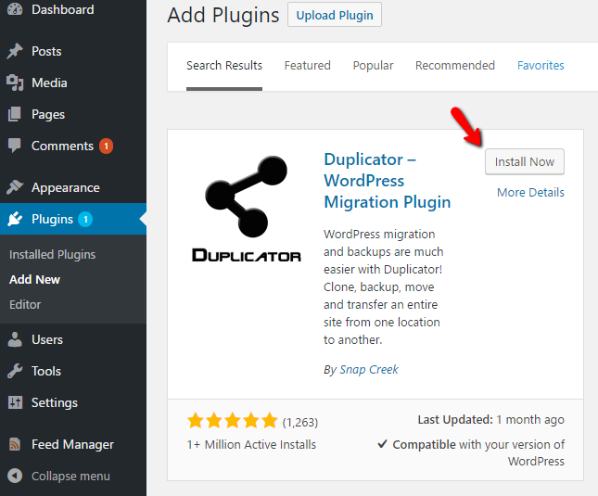
確保安裝後激活插件。
第 2 步:創建新包
在 Duplicator 的術語中,“包”基本上是您網站的獨立版本。 它包含兩個文件:
- 包含您網站所有數據的 .ZIP 文件,包括您的文件和數據庫。
- 一個安裝程序文件,可讓您輕鬆將此 .ZIP 文件轉換為 WordPress 網站的工作副本。
要創建您的第一個包,請前往Duplicator → Packages → Create New:
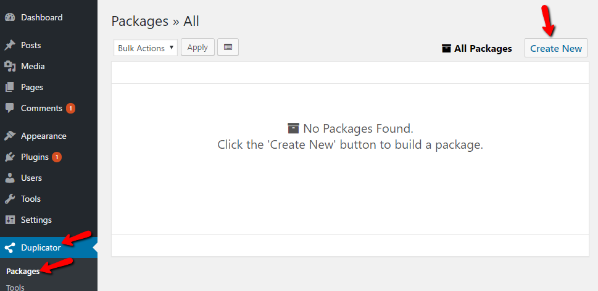
在下一個屏幕(包設置)上,您無需配置任何內容。 只需單擊下一步按鈕:
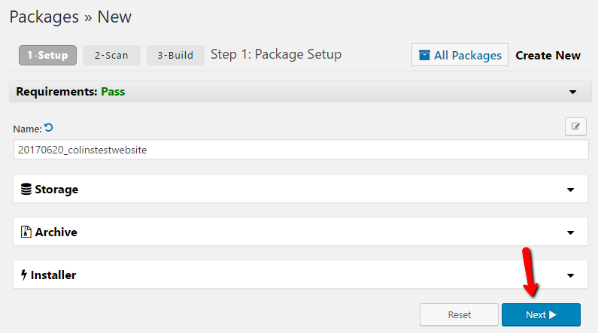
然後,複製器將對您的站點進行掃描,以檢測任何潛在的問題。 在我的示例屏幕截圖中,您可以看到它警告我網站的總大小。 大多數情況下,即使出現警告,備份也應該可以正常工作,除非您的共享主機預算非常有限。
只需單擊底部的Build按鈕繼續:
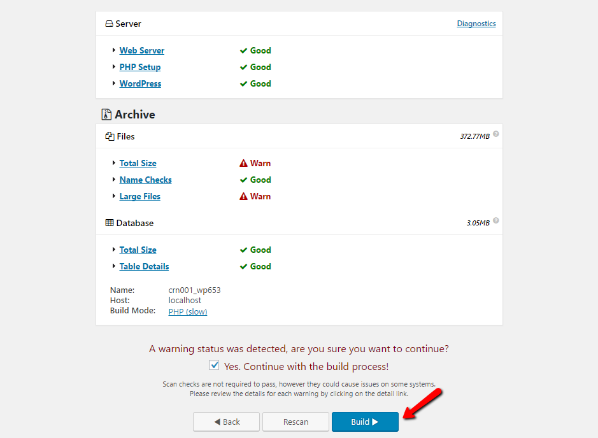
根據您網站的大小,構建過程可能需要幾分鐘才能完成。 完成後,您應該會看到指向兩個不同文件的鏈接:

確保下載這兩個文件,因為您需要它們來完成遷移。 同樣,這是每個文件包含的所有內容:
- 存檔–您站點的數據庫和文件的備份。
- 安裝程序- 一個 PHP 文件,用於處理在新服務器上安裝存檔的過程。
第 3 步:將存檔和安裝程序文件上傳到新服務器
接下來——您需要將這兩個文件(您剛剛下載的)上傳到您網站的新位置。 為此,您需要通過 FTP 連接到該服務器或使用 cPanel 的文件管理器。 您可以使用 FileZilla 等免費 FTP 程序連接到您的新主機。

注意 – 如果您在通過 FTP 連接到服務器時遇到問題,您應該請求您的主機提供幫助。 他們會確切地知道如何幫助您建立聯繫。
連接後,將存檔和 installer.php 文件上傳到要遷移站點的目錄。 大多數情況下,這將是根目錄。 完成後它應該看起來像這樣:
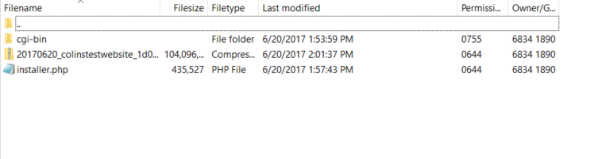
第 4 步:創建一個新的空數據庫
在您實際運行安裝程序並檢查您遷移的站點之前,還需要一步! 現在,您只需在要將 WordPress 站點遷移到. 該數據庫將包含您現有數據庫的精確副本。
但由於 Duplicator 無法自行創建數據庫,您需要通過 cPanel 創建一個新數據庫,並在 Duplicator 安裝過程中提供這些詳細信息。
為此,請前往您的 cPanel 儀表板並找到MySQL 數據庫按鈕:

然後,在頂部創建一個新數據庫:
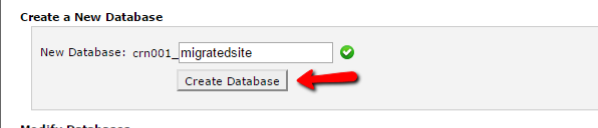
創建新數據庫後,您還需要創建一個新數據庫用戶並授予該用戶對新數據庫的訪問權限。
為此,您只需向下滾動到“添加新用戶”框並輸入新用戶的詳細信息:
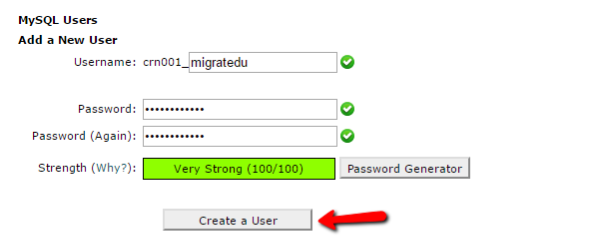
然後,在頁面下方,您可以將用戶添加到數據庫:
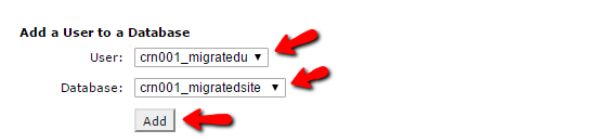
確保在下一個屏幕上為用戶提供所有權限。 然後你就可以走了。
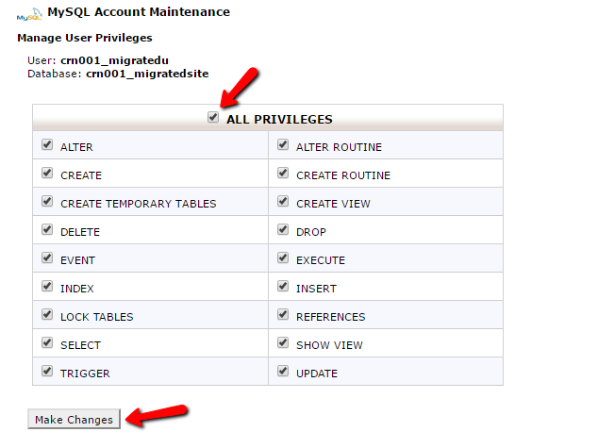
第 5 步:運行複印機安裝過程
此時,您已準備好運行實際的 Duplicator 安裝過程。 只需確保將剛剛創建的數據庫憑據放在手邊,因為在此過程中您將需要它們。
假設您在根文件夾中安裝了 WordPress,您可以通過訪問 yourdomain.com/installer.php 開始。 對於子文件夾,只需確保在“/installer.php”部分之前添加相關的子文件夾。
如果您只是將站點遷移到具有相同域名的新主機,則應使用常規域名。 但是,如果您要將站點遷移到新域名,則需要使用新域名。 不用擔心——如果您要更改域名,Duplicator 會處理所有內容的切換。
當您訪問 URL 時,您應該會看到一個 Duplicator 界面:
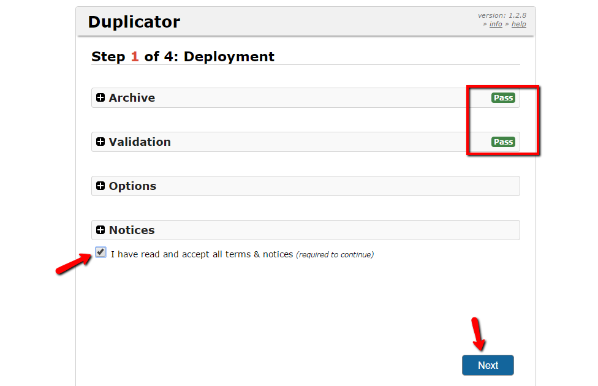
只需選中條款和條件框,然後單擊下一步即可開始。
在下一個屏幕上,您需要輸入您在第 4 步中創建的數據庫名稱、用戶和密碼。然後單擊Next :
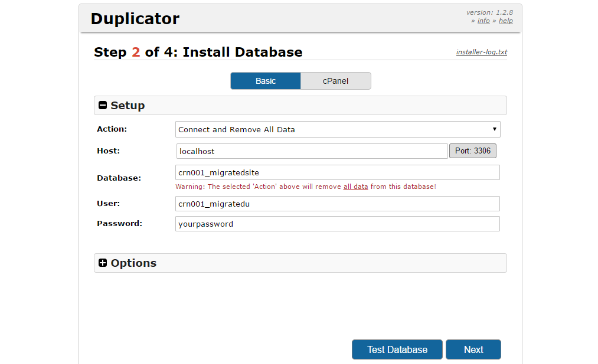
確認以下提示中的信息,然後 Duplicator 將運行安裝。
如果您要切換域名,Duplicator 會自動檢測更改並更新您的數據庫,以確保一切正常。 另一方面,如果您堅持使用相同的域名,Duplicator 不會進行任何更改。
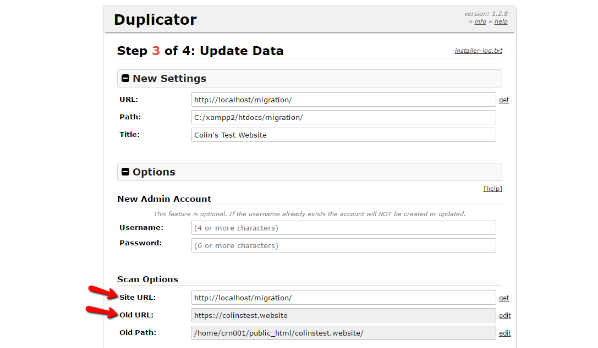
基本上 - 它是 100% 無需干預的,這也是 Duplicator 如此出色的插件的原因之一。
除非您想創建一個新的 WordPress 管理員帳戶,否則您可以繼續並單擊下一步而不進行任何更改。
就是這樣! 您剛剛以簡單的方式遷移了您的 WordPress 網站。
您肯定會想嘗試使用您網站的遷移版本,以確保一切正常,以防萬一。 但是一切都應該與遷移之前完全相同。
此外,通過轉到“設置”→“永久鏈接”並單擊“保存更改”按鈕而不進行任何更改來重新保存您的永久鏈接結構是一個好主意。 這可確保您的 .htaccess 文件正常工作。
收拾東西
雖然您可以通過導出和導入數據庫以及手動複製所有文件來手動遷移站點……但 Duplicator 插件已被下載超過 600 萬次是有原因的。
按照上面的說明並使用 Duplicator 插件免費遷移您的 WordPress 網站,可以節省一些時間和挫敗感。
